아나콘다(Anacoda) 다운로드 및 설치 방법
파이썬을 사용하려면 여러 프로그램들이 있지만 그중 아나콘다 프로그램을 사용하여 파이썬 프로그래밍을 할 수 있습니다. 아나콘다 프로그램을 다운로드하는 방법과 설치하는 방법을 알아보고자 합니다. 아나콘다의 다운로드 위치는 자주 변경되므로 오늘 글을 작성하는 날자 기준으로 설치 파일을 다운로드할 수 있는 사이트를 공유합니다. 링크된 주소로 접속하셔서 설명한 대로 다운로드하시면 되고 혹시 다운로드 위치가 변경되어 다운 불가한 경우에는 Anaconda 홈페이지로 이동하셔서 다운로드하시거나 'anaconda download'로 검색하셔서 다운로드하셔야 합니다.
1. 아나콘다(Anacoda) 프로그램 다운받기
아나콘다 프로그램을 다운로드하기 위해 아나콘다 홈페이지로 이동합니다.
홈페이지에 들어가시면 [그림 1]과 같은 화면이 나타납니다.
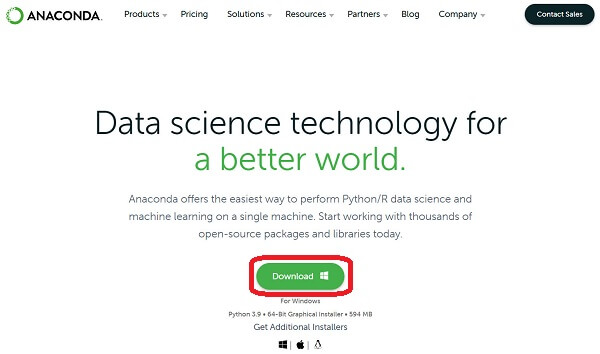
[그림 1]에서 보시면 빨간색 사각형으로 표시한 버튼을 클릭하면 아나콘다 프로그램을 다운로드하실 수 있습니다.
버튼을 클릭하셔서 파일을 다운로드하시고 다운로드한 파일을 실행하시면 설치 화면이 출력됩니다.
2. 아나콘다(Anacoda) 설치하기

설치 화면에서 Next 버튼을 클릭하여 설치를 시작합니다. 다음 화면은 Licese Agreement 창이 뜹니다.
그러면, Agree 버튼을 클릭하여 동의합니다.
다음은 아나콘다 프로그램을 누구나 쓰게 할 것인지, 자신만 쓸 것인지 정하는 것으로 원하시는 것을 선택하시면 됩니다.
Just Me는 자시만 쓴다는 의미이고, All Users는 아나콘다 프로그램이 설치된 컴퓨터를 사용하는 누구나 사용할 수 있다는 것입니다.
선택하시고 Next 버튼을 클릭합니다.
다음 화면에서 프로그램을 설치할 위치를 지정할 수 있는데 설치 위치를 변경하시려면 Browse... 버튼을 클릭하셔서 원하시는 디렉터리를 설정하시면 되고, 기본 위치에 그대로 설치하시려면 바로 Next 버튼을 클릭하시면 됩니다.
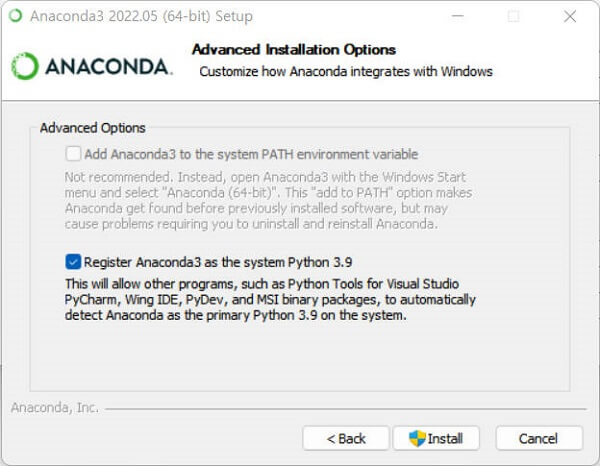
다음 화면으로 위와 같은 설치 옵션 창이 뜹니다. 여기서 위의 선택은 추천하지 않으므로 아래쪽을 선택하시고 Install 버튼을 클릭하시면 아나콘다 프로그램이 설치됩니다.
프로그램을 설치 완료하시면 설치하신 프로그램을 실행하셔서 사용하시면 됩니다.
아나콘다 프로그램 실행 방법은 이전에 올린 아래 링크 글을 참조하시기 바랍니다.
아나콘다로 파이썬(Python) 실행하기
이전에 아나콘다 프로그램을 다운로드 후 설치하는 방법에 대해 알아보았습니다. 이제 설치한 아나콘다 프로그램을 실행해보고 콘솔 창에서 파이썬으로 간단하게 프로그램 작동을 해보겠습니
mr-johndoe.tistory.com
이 포스팅은 쿠팡 파트너스 활동의 일환으로, 이에 따른 일정액의 수수료를 제공받습니다.
'OS > Program 설치' 카테고리의 다른 글
| 아나콘다 Python 프로그램 다운로드 및 설치하기 (0) | 2021.09.28 |
|---|---|
| Visual Studio Code 자바스크립트 실행 확인 가능하도록 추가 설치 (0) | 2021.08.26 |
 아무개의 취미생활
아무개의 취미생활

